Di seguito, forniamo una breve spiegazione del calcolo dell’addebito IVA sui tuoi ordini. La tariffa IVA viene aggiunta al prezzo del prodotto al netto dell’IVA.
Il prezzo IVA esclusa può essere convertito nel prezzo IVA inclusa applicando la seguente formula.
Regola di calcolo: (Importo IVA esclusa) * (100 + percentuale IVA come numero) / 100 = Importo IVA inclusa.
Esempio: Prezzo IVA esclusa = €50; Tariffa IVA = 21%
(Importo IVA esclusa) * (100 + percentuale IVA come numero) / 100 = Importo IVA inclusa
€50 * (100 + 21) / 100 = €60.50 IVA inclusa
Il prezzo IVA inclusa può essere convertito nel prezzo IVA esclusa applicando la seguente formula.
Regola di calcolo: (Prezzo IVA inclusa) / ((100 + percentuale IVA come numero) * 100) = Prezzo IVA esclusa
Esempio: Prezzo IVA inclusa = €60,50
Tariffa IVA = 21%
(Prezzo IVA inclusa) / ((100 + percentuale IVA come numero)* 100) = Prezzo IVA esclusa
€60.50 / ((100 + 21)* 100) = €50 iva esclusa
Se si specifica un prezzo incluso nella gestione del prodotto, la percentuale IVA utilizzata per calcolare il prezzo esclusivo dipende dal paese predefinito del webshop.
Il paese predefinito viene determinato in base ai seguenti criteri:
* Nella gestione delle zone è presente solo 1 paese
* Il paese dell’impostazione “Paese selezionato predefinito nel carrello” esiste nella gestione delle zone
* Il paese in Impostazioni > Dati generali
* Il paese specificato con l’account
Il prezzo esclusivo viene quindi calcolato per questo paese e la tariffa specificata.
Questo prezzo esclusivo sarà utilizzato come base per calcolare il nuovo prezzo incluso, se necessario.
Impostazioni
Le impostazioni relative all’IVA possono essere trovate in varie posizioni nell’ambiente CCV Shop. Una panoramica è fornita di seguito.
Importi IVA inclusa
Questa impostazione si trova al seguente indirizzo: “Punto di partenza > Il mio negozio web > Impostazioni > Generali > Impostazioni generali del negozio web” (vedi Figura 1). 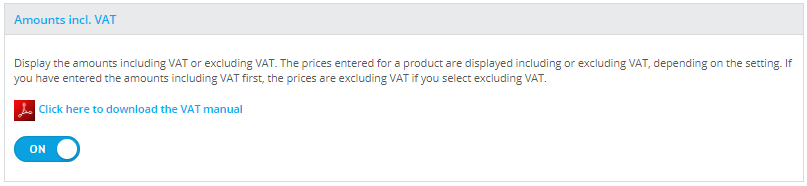
Costi di spedizione IVA inclusa
L’Amministrazione fiscale e doganale olandese ha richiesto alle aziende di addebitare l’IVA sui loro costi di spedizione dal 2017. Ciò significa che le spese di spedizione addebitate al momento della consegna delle merci devono essere incluse nella base imponibile. La stessa tariffa IVA si applica come nel caso delle merci.
Nota: Se offri prodotti soggetti a diverse aliquote IVA, la tariffa IVA più alta si applicherà alle spese di spedizione.
Per realizzare ciò, l’impostazione “Punto di partenza > Il mio negozio Web > Impostazioni > Costi di spedizione & Logistica > Impostazioni di spedizione” deve essere impostata su “Sì”.
Display IVA
potete trovare questa impostazione: “il punto di Partenza > il Mio Negozio Web > Impostazioni > Lay-out > Lay-out” (vedi Figura 2)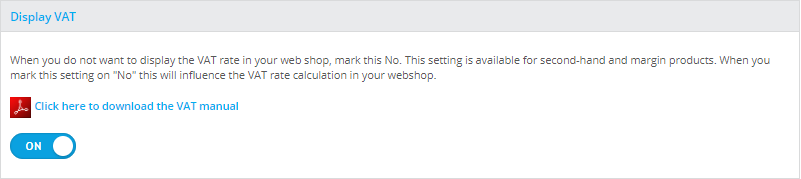
Si deve solo impostare questa opzione su ” No ” se non si desidera visualizzare l’IVA nel web shop.
Panoramica paese
Nella panoramica paese, è possibile indicare per ogni zona se l’IVA deve essere addebitata o meno e/o se l’IVA deve essere addebitata. Per maggiori informazioni consultare la sezione “Vendita di prodotti al di fuori dei Paesi Bassi” (cfr.figura 3).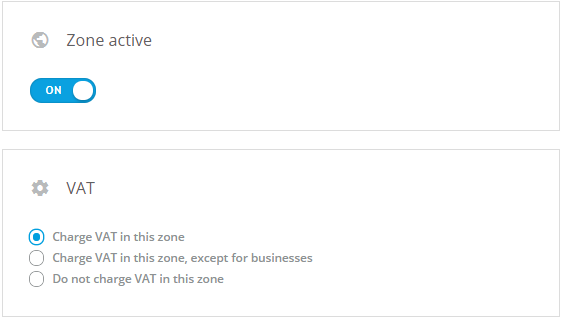
La relativa impostazione è disponibile su “Starting point > My web shop > Settings > Logistics > Country and Zone management”
Product management
È possibile specificare la tariffa IVA applicabile ad ogni singolo prodotto (vedi Figura 4). Vedi anche: Tarrifs IVA-Accademia (zendesk.com)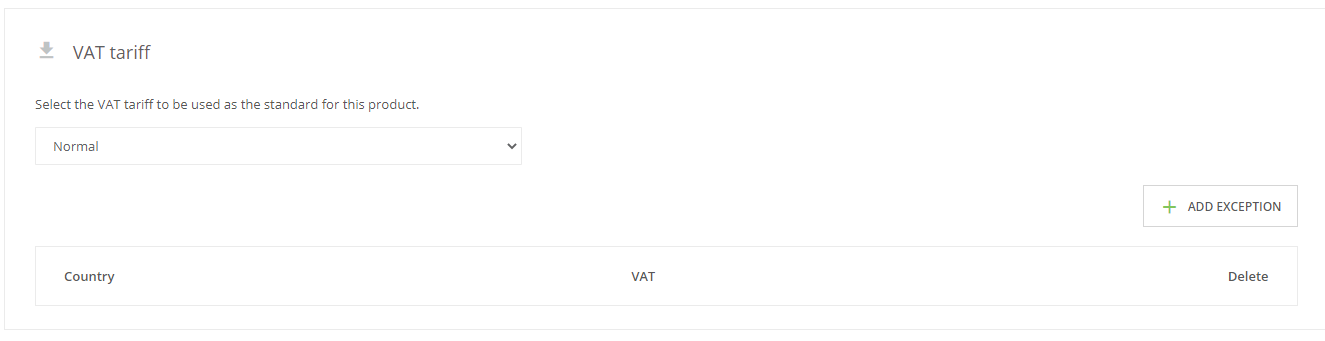
Questa impostazione è disponibile al seguente indirizzo: Punto di partenza > I miei prodotti > Gestione prodotti > Modifica prodotti
Vendita di prodotti IVA inclusa
Se vendi ai consumatori, vorrai includere l’IVA nei prezzi visualizzati nel tuo negozio web. Per raggiungere questo obiettivo, le seguenti impostazioni devono essere definite come indicato:
“mostra Sempre i prezzi con IVA inclusa”
“punto di Partenza > il Mio Negozio Web > Impostazioni > Generale > Generale Web Negozio Impostazioni” (vedi Figura 5)
(‘spese di Spedizione IVA inclusa’ impostato su ‘Sì’)
“punto di Partenza > il Mio Negozio Web > Impostazioni > Spese di Spedizione & Twitter > Impostazioni di Spedizione” (vedi Figura 6)
Selezionare l’appropriato IVA tariffa per ogni prodotto.
Vai a “Punto di partenza> Gestione prodotti > Gestione prodotti > Creazione o modifica prodotto” (vedi Figura 7)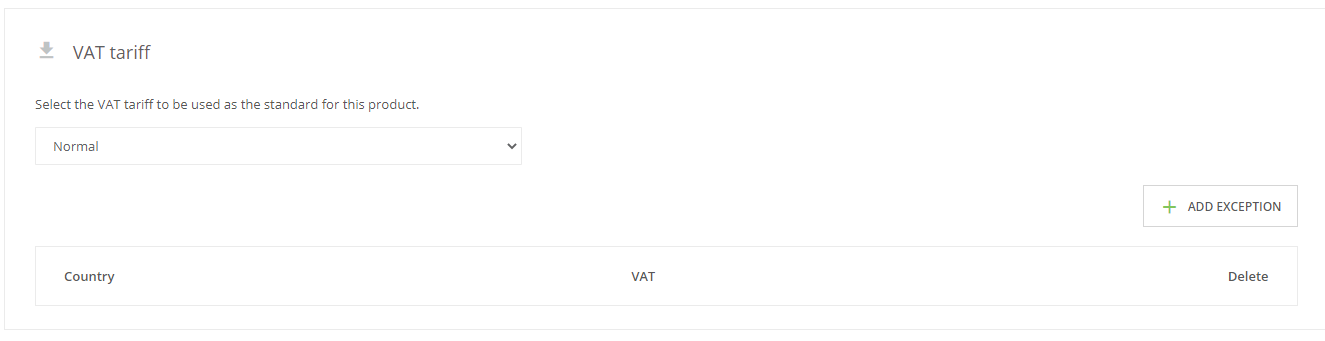
Vendita di prodotti al netto di IVA
Potresti anche voler visualizzare i prezzi al netto di IVA nel tuo negozio web (ad esempio, se fornisci solo prodotti business-to-business). Nel carrello verrà visualizzato il prezzo totale comprensivo di IVA.
Per visualizzare i prezzi IVA esclusa nel tuo negozio web, le seguenti impostazioni devono essere definite come indicato:
Mostra sempre i prezzi IVA esclusa.
Mostra sempre i prezzi sia IVA inclusa che IVA esclusa.
“punto di Partenza > “il Mio Web Negozio > Impostazioni > Generale > Generale Web Negozio Impostazioni” (vedi Figura 8)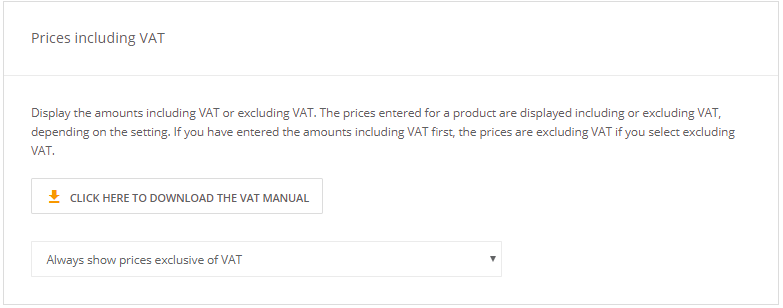
(‘spese di Spedizione IVA inclusa’ impostato su ‘Sì’)
“punto di Partenza > il Mio Negozio Web > Impostazioni > Spese di Spedizione & Twitter > impostazioni di Spedizione” (vedi Figura 9)
Vendita di prodotti senza specificare IVA
Se non si desidera specificare l’IVA nel vostro negozio web, è possibile nascondere tutti IVA riferimenti. Ciò significa che gli importi visualizzati non includeranno alcun riferimento all’IVA inclusa o esclusa. Per raggiungere questo obiettivo, è necessario scegliere l’opzione: mostra Sempre i prezzi al netto di IVA
“punto di Partenza > il Mio Negozio Web > Impostazioni > Lay-out > Lay-out” (vedi Figura 9)

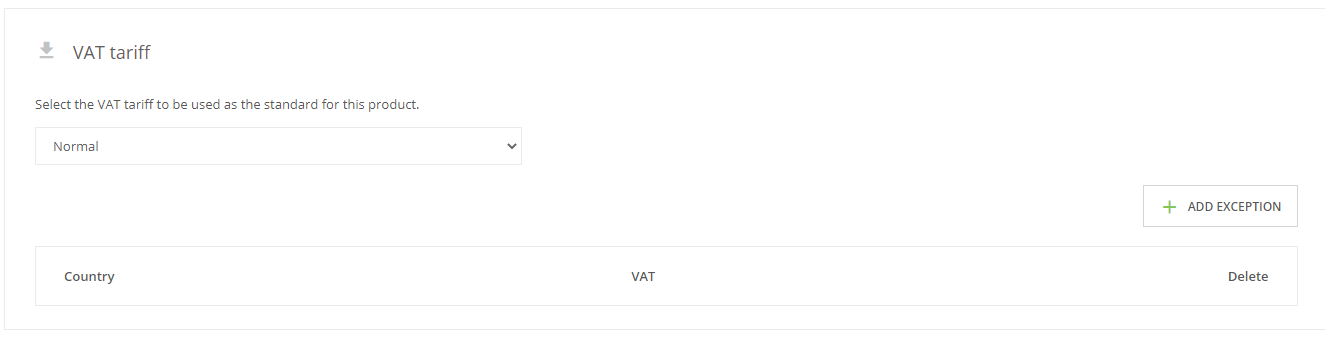
Vendita di prodotti non soggetti IVA
Se si vendono prodotti che non sono soggetti ad IVA (come prodotti di seconda mano)è necessario fare chiarezza nel tuo negozio web. La tariffa IVA deve essere fissata allo 0% per ciascun prodotto. Nella sezione carrello, ciò si rifletterà nel fatto che non è dovuta alcuna IVA.
(spese di Spedizione IVA inclusa’ impostato su ‘Sì’)
“punto di Partenza > il Mio negozio Web > Impostazioni > Spese di Spedizione & Twitter > Impostazioni di Spedizione”(vedi Figura 10)
“Mostra sempre i prezzi al netto di IVA”
“punto di Partenza > il Mio negozio Web > Impostazioni > Lay-out > Lay-out” (vedi Figura 11)
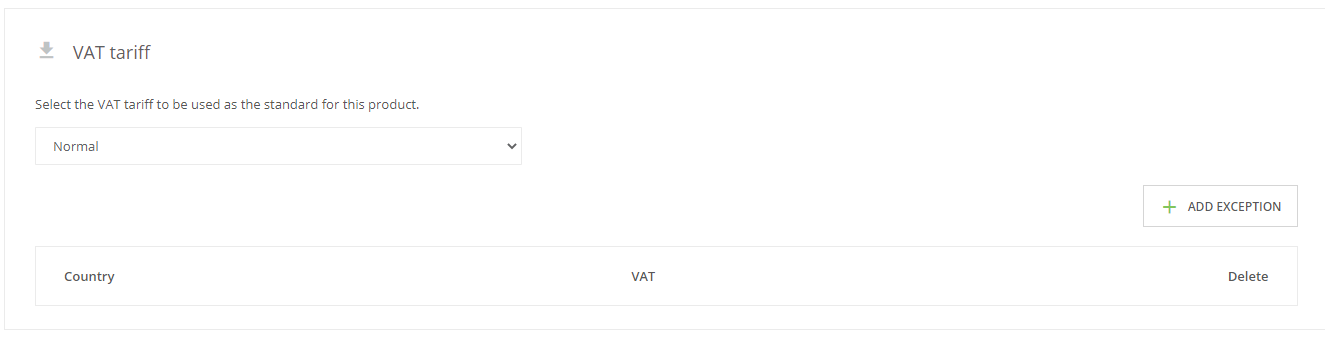
la Vendita di prodotti non soggetti a IVA di fuori dei paesi Bassi
Se si vendono prodotti non soggetti a IVA di fuori dei paesi Bassi, le impostazioni devono essere definiti come segue. Nella sezione inferiore della panoramica del paese, puoi vedere che l’IVA viene addebitata nei Paesi Bassi. Nessuna IVA è dovuta per gli ordini ricevuti dal Belgio, dalla Germania e dal Lussemburgo.
(mostra Sempre i prezzi con IVA inclusa’)
“punto di Partenza > il Mio Negozio Web > Impostazioni > Lay-out > Lay-out” (vedi Figura 12) (‘spese di Spedizione IVA inclusa’ impostato su ‘Sì’)
(‘spese di Spedizione IVA inclusa’ impostato su ‘Sì’)
“punto di Partenza > il Mio Negozio Web > Impostazioni > Spese di Spedizione & Twitter > Impostazioni di Spedizione” (vedi Figura 13) 
“punto di Partenza > il Mio negozio web > Impostazioni > spese di Spedizione & twitter > Paese e la zona di gestione” (vedi Figura 14) 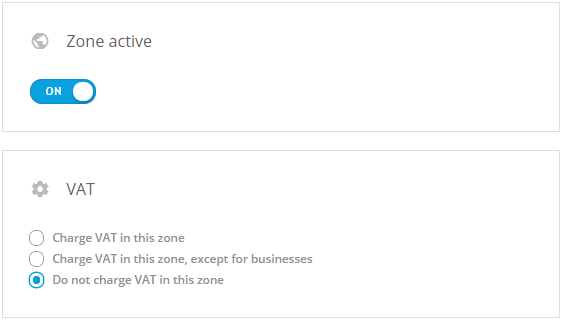
La vendita di prodotti al di fuori dei paesi Bassi e inversione dell’IVA per i clienti aziendali
Se si desidera invertire l’IVA per gli ordini aziendali ricevuti al di fuori dei Paesi Bassi, le impostazioni devono essere definite come segue.
(mostra Sempre i prezzi con IVA inclusa)
“punto di Partenza > il Mio Negozio Web > Impostazioni > Lay-out > Lay-out” (vedi Figura 15)
(‘spese di Spedizione IVA inclusa’ impostato su ‘Sì’)
“punto di Partenza > il Mio Negozio Web > Impostazioni > Spese di Spedizione & Twitter > Impostazioni di Spedizione (vedi Figura 16)” 
Nell’esempio riportato di seguito, l’IVA per i clienti business è caricato all’inverso per i paesi della Zona 2. A tal fine, è importante richiedere un numero di partita IVA durante il processo di ordinazione. Tu stesso devi eseguire un controllo per determinare se il numero di partita IVA è valido. Si può fare questo a: http://ec.europa.eu/taxation_customs/vies/
“Punto di partenza > My Web Shop > Impostazioni > Costi di spedizione & logistica > Gestione Paese e Zona” (vedi Figura 17)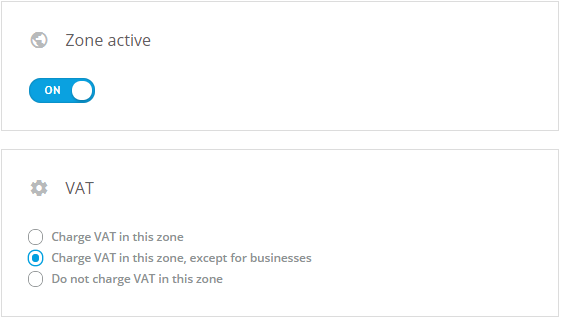
Prezzi sia compresi che esclusi spettacolo.
Se si desidera visualizzare i prezzi sia inclusivi che esclusivi si sceglie la seguente impostazione. I prezzi nel back-end sono considerati prezzi esclusi e i prezzi comprensivi indicati al consumatore sono calcolati utilizzando l’aliquota IVA impostata per il prodotto. Anche un ordine effettuato sarà considerato un ordine IVA esclusivo.
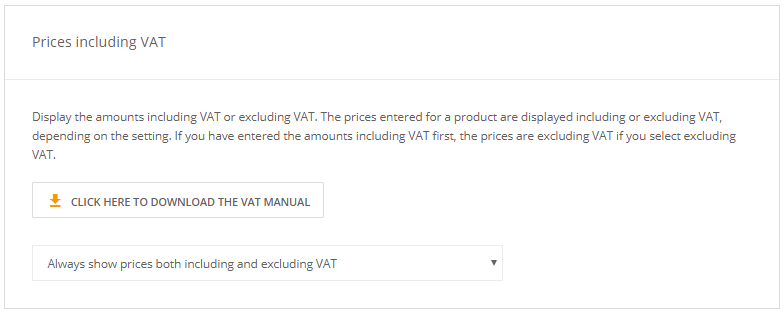
Per l’accesso incluso dopo l’accesso escluso
Quando si desidera fare la differenza nel mostrare l’IVA tramite un accesso. Scegli questa opzione.
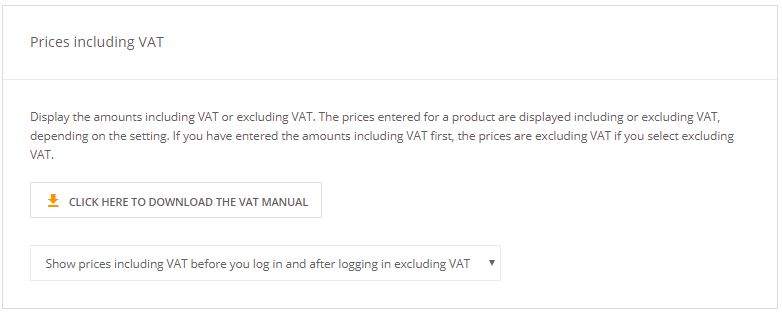
Quando un consumatore non è loggato, i prezzi sono inclusi. I prezzi del backend sono esclusivi e i prezzi inclusi sono calcolati in base all’aliquota IVA stabilita per il prodotto.
Un ordine effettuato viene effettuato IVA inclusa o esclusa. Dipende se il consumatore è connesso sì o no.